步骤1、首先在手机或ipad主界面点击设置按钮。2、在设置界面点击通用进入。3、进入通用界面,点击辅助功能进入。4、在辅助功能界面点击 AssistiveTouch选项。5、进入AssistiveTouch选项,将右侧的开关打开。6、开启A
步骤
1、首先在手机或ipad主界面点击设置按钮。
2、在设置界面点击通用进入。
3、进入通用界面,点击辅助功能进入。
4、在辅助功能界面点击 AssistiveTouch选项。
5、进入AssistiveTouch选项,将右侧的开关打开。
6、开启AssistiveTouch选项后,点击自定顶层菜单选项。
7、可以自定义小白点有几个功能按钮,以及各个功能定义。
8、设置完成,点击界面的小白点,测试一下。
扩展资料
Assistive touch是苹果内置(iOS5以上)给用户提供快捷操作的软件,可以随着不同程序的开启和关闭在屏幕四周的八个位置自由移动,避免“碍事”的情况,也可以手动调节。
这个功能打开后,在iPhone/iPod touch的界面上会浮现出一个小方块,点击它会弹出四个功能菜单。这个小方块可以随着不同程序的开启和关闭在屏幕四周的八个位置自由移动,避免“碍事”的情况,也可以手动调节。